
Покажіть клієнтам і компаніям, з якими ви зараз працюєте або працювали в минулому.
У редакторі веб-сайтів натисніть «Сторінки».
Знайдіть сторінку контактів у поточному списку сторінок або додайте її як нову сторінку .
Відредагуйте назву сторінки та слоган. Докладніше про додавання слогану .
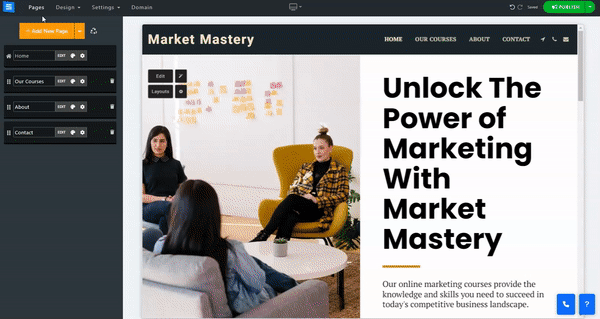
У цьому розділі ви дізнаєтеся, як додавати, видаляти та керувати елементами на сторінці клієнта.
Натисніть кнопку Редагувати .
Клацніть піктограму зі стрілками та перетягніть, щоб змінити положення елемента в списку.
Натисніть піктограму з трьома крапками, щоб відредагувати , створити дублікат , переглянути або видалити елемент.
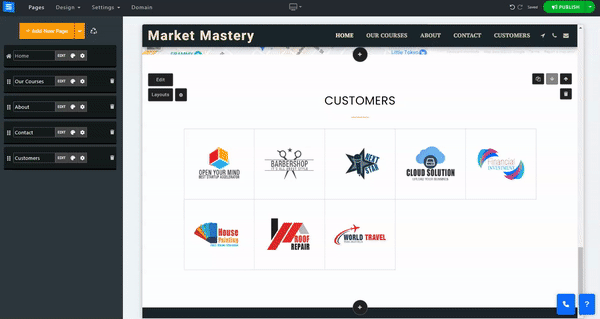
Натисніть кнопку «Додати новий елемент» і відредагуйте:
Зображення (обмеження розміру 50 МБ) – Використовуйте це, щоб додати логотип або зображення клієнта.
Натисніть «Вибрати зображення» , завантажте зображення або виберіть зображення з бібліотеки зображень або зовнішнього джерела, наприклад Facebook. Натисніть піктограму кадрування , щоб відредагувати зображення.
Альтернативний текст – альтернативний текст – це атрибут, який можна додати до тегів HTML, які використовуються для зображень веб-сайтів. Цей текст служить описом зображення та особливо важливий для людей із вадами зору, які використовують програми зчитування з екрана для навігації в Інтернеті. Текст не відображатиметься на головній сторінці.
Додати категорію . Додайте клієнта до наявної категорії або натисніть «Додати нову категорію» , щоб створити нову. Категорії дозволять вам відображати клієнтів, пов’язаних з різними аспектами вашого бізнесу.
Посилання . Додайте посилання на веб-сайт вашого клієнта або соціальні мережі, такі як Linkedin